
| 特集 |
「Firefox 3」対応拡張機能カタログ 第2回
Webページの閲覧に便利な拡張機能
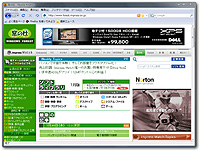
|
| 「Firefox」v3 |
第2回となる今回は、実際にWebページを閲覧する際の“ひと手間”を省く便利な拡張機能を紹介していく。Webページを閲覧しているときは、トップページへ戻るためにロケーションバーを書き換えたり、大量のリンクを開くために何度もリンクをクリックしたりといった、定型的な作業が意外と多いものだ。1つ1つの手間は大したことがなくても、それらが積み重なるとストレスになってしまうこともある。今回紹介する拡張機能を導入すれば、日々のWeb閲覧の効率が大幅にアップするはずだ。
| 「Firefox 3」対応拡張機能カタログ -目次- | |
| 第1回 | ユーザーインターフェイスをカスタマイズして“自分だけのFirefox”に! |
| 第2回 | Webページの閲覧に便利な拡張機能 |
| 第3回 | Web上の情報収集・整理に役立つ拡張機能 |
| 第4回 | 「Firefox」でさまざまなWebサービスを活用しよう |
| 第5回 | セキュリティとWeb開発 |
| 検索 | 移動・リンク | 表示 | トップへ |

|
Googleのサービスを手軽に利用できる「Google Toolbar」「Googlebar Lite」 |
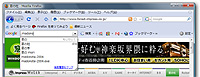
|
「Google Toolbar for Firefox」 |
| 「Googlebar Lite」 |
しかし、そんなに多くの機能は必要なく、検索だけできればいいという人もいるだろう。そんな人には「Googlebar Lite」をお勧めしたい。
「Googlebar Lite」は、キーワード検索機能、検索キーワードのハイライト表示機能、そしてWebサイトの階層を上がる[上へ]ボタンだけを備えており、「Google ツールバー」の検索機能だけを利用したいユーザー、余計な機能は必要ないというユーザーにぴったりの拡張機能だ。
・「Google Toolbar for Firefox」
【著作権者】Google Inc.
【ソフト種別】フリーソフト
【バージョン】3.1.20080714W
・「Googlebar Lite」
【著作権者】Jonah Bishop 氏
【ソフト種別】フリーソフト
【バージョン】4.6.7(08/07/06)
□Firefox 用 Google ツールバー
http://www.google.com/tools/firefox/toolbar/FT3/intl/ja/
□Googlebar Lite :: Firefox Add-ons
https://addons.mozilla.org/ja/firefox/addon/492

|
複数の検索キーワードを色分けしてハイライト表示「SearchWP」 |
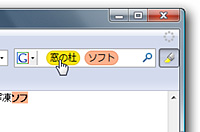
|
「SearchWP」 |
本拡張機能を導入してWeb検索を行うと、検索ボックス内のキーワードが丸く囲まれると同時に、検索結果ページ内のキーワードがハイライト表示される。キーワードが半角・全角空白やコンマなどで区切られている場合は、それぞれのキーワードが丸く囲まれ、異なる色で塗り分けてハイライト表示される仕組み。
検索ボックス内の丸く囲まれたキーワードはクリック可能なボタン状になっており、キーワードをクリックすることで、閲覧ページ内のキーワードへジャンプ可能。また、検索ボックスの右隣に追加される蛍光ペンを模したボタンをクリックすることで、簡単にハイライト表示をON/OFFすることもできる。
【著作権者】Georges-Etienne Legendre 氏
【ソフト種別】フリーソフト
【バージョン】2.2(08/05/22)
□SearchWP :: Firefox Add-ons
https://addons.mozilla.org/ja/firefox/addon/376

|
Webサイト個別の検索機能をFirefoxの検索ボックスに追加「Add to Search Bar」 |
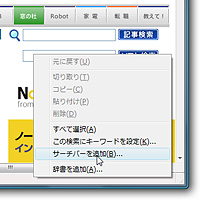
|
「Add to Search Bar」 |
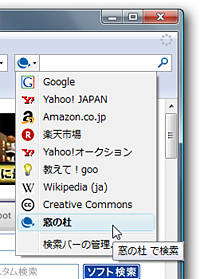
|
本拡張機能で追加した“窓の杜”の検索ボタン |
たとえば、“窓の杜”のライブラリ検索や記事検索を登録しておけば、「Firefox」の検索ボックスから直接ソフトの検索や過去記事の検索が可能。また、辞書サイトを登録しておけば、検索ボックスから手軽に単語の意味を調べることができて便利だ。
追加方法は簡単で、追加したいWebサイトの検索フォーム上でマウスを右クリックし、[サーチバーを追加]メニューを選択するだけ。検索ボックスへ追加する際に、検索エンジンにわかりやすい名前をつけたり、アイコンを設定することもできる。
なお、追加した検索エンジンは、検索ボックスのプルダウンメニューから[検索バーの管理]を選ぶことで並び替えや削除が可能。
【著作権者】Malte Kraus 氏
【ソフト種別】フリーソフト
【バージョン】1.7(07/11/19)
□Add to Search Bar :: Firefox Add-ons
https://addons.mozilla.org/ja/firefox/addon/3682

|
利用する検索エンジンをマウスホイールで切り替え「Scroll Search Engines」 |
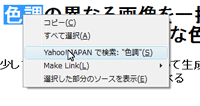
|
「Scroll Search Engines」 |
たとえば、検索エンジンにGoogleが指定されている際に、Webページ上の選択テキストをWikipedia検索したい場合、選択テキストを検索ボックスに貼り付け、検索ボックスのプルダウンメニューからWikipediaを選択した後に検索を実行するといった手順を踏む必要があり面倒だ。
そこでお勧めなのが「Scroll Search Engines」だ。右クリックメニュー上でマウスホイールを回転すれば、利用する検索エンジンを前後に切り替えられるほか、検索ボックス上のホイール回転で利用する検索エンジンを切り替えることも可能。検索エンジンを切り替える手間を省いてくれて便利。
前述の「Add to Search Bar」と組み合わせて、さまざまな検索エンジンを切り替えながら利用すれば、検索ボックスの利便性が飛躍的に高まるだろう。
【著作権者】Einar Egilsson 氏
【ソフト種別】フリーソフト
【バージョン】1.0(08/05/23)
□tech.einaregilsson.com
http://tech.einaregilsson.com/
□Scroll Search Engines :: Firefox Add-ons
https://addons.mozilla.org/ja/firefox/addon/3696/
| 検索 | 移動・リンク | 表示 | トップへ |

|
リンクが張られていないURLをダブルクリックだけで開ける「テキストリンク」 |
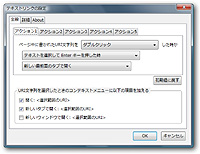
|
「テキストリンク」 |
この面倒な手間を省いてくれる拡張機能が「テキストリンク」だ。Webページのリンクが張られていないURL文字列を、ダブルクリックするだけで新規タブへ開くことができる。このとき、全角で記述されたURL文字列や、掲示板サイトなどで見られる“ttp”“tp”などで始まる不完全な文字列もURLと見なして開くことができる。
【著作権者】SHIMODA Hiroshi 氏
【ソフト種別】フリーソフト
【バージョン】2.0.2008052801(08/05/28)
□outsider reflex
http://piro.sakura.ne.jp/
□テキストリンク (Text Link) :: Firefox Add-ons
https://addons.mozilla.org/ja/firefox/addon/1939

|
クリップボード内のURLをツールボタンからすばやく開ける「pastego」 |
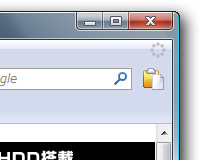
|
「pastego」 |
本拡張機能を利用するには、クリップボードにURLがコピーされた状態で[ツール]-[PasteGo]メニューを選択する。すると、コピーされたURLのWebページが新しいタブで開く仕組み。また、ツールバーをカスタマイズして本拡張機能のボタンを追加すれば、ワンクリックでクリップボード内のURLを開くことができる。
【著作権者】Jeremy Weiss 氏
【ソフト種別】フリーソフト
【バージョン】2.0.3(08/06/08)
□pastego :: Firefox Add-ons
https://addons.mozilla.org/ja/firefox/addon/3201

|
テキスト内からすべてのURLを抽出してFirefoxに“貼り付け”「Copy All Urls」 |
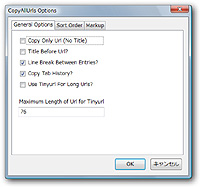
|
「Copy All Urls」 |
たとえば、リンクが多数掲載されたメールマガジンの本文を全文コピーして[Ctrl]+[Alt]+[V]キーで“貼り付け”れば、全てのリンク先を一度に開くことができて便利だ。
また逆に、[Ctrl]+[Alt]+[C]キーを押すことで、現在タブで表示している全WebページのURLをクリップボードへコピーすることも可能。コピーの書式を設定しておくこともできるので、リンク集ページを作成する際などに役立つだろう。
【著作権者】Jurgen R. Plasser 氏
【ソフト種別】フリーソフト(寄付歓迎)
【バージョン】0.8.1(08/05/21)
□Don’t panic!
http://plasser.net/

|
閲覧ページ内にある複数のリンクを抽出して一括で新しいタブに開く「Linky」 |
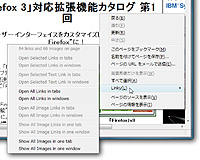
|
「Linky」 |
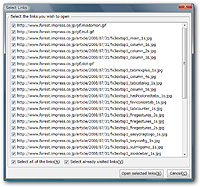
|
閲覧ページ内にあるリンクを抽出して一括で新しいタブに開ける |
本拡張機能を導入すると、Webページの右クリックメニューに[Linky]メニューが追加され、そのサブメニューから、閲覧ページ内のリンクを別タブに開いたり、ページ内の全画像を1つのタブにまとめて表示させるなどの動作を選択できる。
メニューを選択するとダイアログが開き、抽出されたリンクがリスト表示されるので、開きたいリンクのチェックをONにして[Open selected links]ボタンを押せば、それぞれのリンク先が新しいウィンドウやタブで開かれる。ダイアログには、すべてのチェックをON/OFFしたり、閲覧済みのリンクのチェックを外すチェックボックスが備わっているので、開くリンクを選択する際はうまく活用しよう。
なお、本拡張機能のオリジナル版は開発が停止しており、作者サイトや“Add-ons”で入手できるバージョンは「Firefox」v3.0.1にインストールできるものの一部機能が動作しない。有志によって開発が引き継がれた最新版v2.7.2.6ならばすべての機能を利用可能なので、こちらを利用しよう。
【著作権者】Henrik Gemal 氏、Stefan A. Moeller 氏
【ソフト種別】フリーソフト
【バージョン】2.7.2.6(08/04/25)
□gemal.dk - Gemal's Psyched Blog
http://gemal.dk/
□Linky :: Firefox Add-ons
https://addons.mozilla.org/ja/firefox/addon/425
□Linky - Bugfix Release(最新版の配布サイト)
http://www.smart-roadster-club.de/off-topic/mozilla/extensions/linky/

|
リンク先に何があるのかをカーソル横のアイコンで教えてくれる「Link Alert」 |
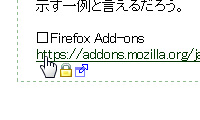
|
「Link Alert」 |
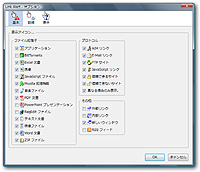
|
「Link Alert」の設定画面 |
そこで「Link Alert」を利用すれば、リンク上へマウスを移動させるとマウスカーソルの横にアイコンを表示し、リンク先にあるファイルの種類を知らせてくれる。たとえば、EXEファイル、ZIP書庫、DOC/XSL/PDF形式などの文書ファイル、音楽・動画ファイルといったアイコンを表示可能。
また、メールアドレスへのリンクや、外部サイトへのリンク、新しいウィンドウ・タブへ開くリンクといった情報もアイコンで知らせてくれる。さらに、リンク先がHTTPS接続された安全なサイトであるかどうか、スクリプトファイルであるかどうかといった通知も可能。これらの情報をあらかじめ知っておくことはセキュリティ上にも好ましいので、ぜひ入れておきたい拡張機能だ。
【著作権者】Conlan Wesson 氏
【ソフト種別】フリーソフト
【バージョン】0.8.2.1(08/05/22)
□Link Alert - Conlan's Extensions
http://linkalert.googlepages.com/
□Link Alert :: Firefox Add-ons
https://addons.mozilla.org/ja/firefox/addon/3199

|
PDFファイルへのリンクを誤ってクリックしても大丈夫!「PDF Download」 |
| 「PDF Download」 |
そんな事態を避けたい人にお勧めなのが「PDF Download」だ。本拡張機能を導入するとPDFファイルのリンククリック時に自動でPDFファイルが開かれず、ダウンロード、キャンセル、新しいタブ内でそのまま開くといった操作をダイアログから選択できるようになる。
なお、本拡張機能は、作者サイトのWebサービスを利用して、PDFファイルをHTML形式へ変換して新しいタブ内で表示させたり、閲覧中のWebページをPDFファイルに変換する機能も備えるが、編集部で試用したところ、残念ながら日本語を含むPDFファイルやWebページの変換は正常に行えないようだ。
【著作権者】Denis Remondini 氏、Nitro PDF Software
【ソフト種別】フリーソフト
【バージョン】2.0.0.0(08/07/20)
□Create, Control and Convert PDF Files Free in Firefox - PDF Download by Nitro PDF Software
http://www.pdfdownload.org/
□PDF Download :: Firefox Add-ons
https://addons.mozilla.org/ja/firefox/addon/636

|
Webサイトの上の階層へ移動できるボタンを追加「Uppity」 |
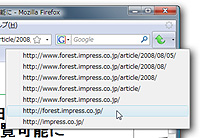
|
「Uppity」 |
本拡張を導入すると[Uppity]ボタンが“ツールバーのカスタマイズ”ダイアログに追加されるので、ツールバー上の好みの場所へボタンを追加しよう。[Uppity]ボタンを押すと一階層上へ移動可能なほか、プルダウンメニューから任意の階層へ一気に移動することもできる。
なお、本拡張機能と同等の機能は、前述の「Google ツールバー」「Googlebar Lite」にも備わっている。
【著作権者】Anthony Lieuallen 氏
【ソフト種別】フリーソフト
【バージョン】1.5(08/05/03)
□Uppity :: Firefox Add-ons
https://addons.mozilla.org/ja/firefox/addon/869
| 検索 | 移動・リンク | 表示 | トップへ |

|
マウス操作で“フルページズーム”機能を利用できる「Page Zoom Buttons」 |
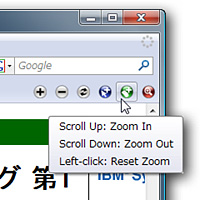
|
「Page Zoom Buttons」 |
「Page Zoom Buttons」は、「Firefox」に“フルページズーム”機能のボタンを追加する拡張機能。拡大・縮小・リセットボタンといった個別機能のボタンに加え、マウスの右クリックで拡大、左クリックで縮小といった具合に各種操作を1つにまとめた“Zoom”ボタン、ボタン上でのマウスホイールの回転で拡大率を変更できる“Scroll Zoom”ボタンなど、好みのマウス操作でズーム機能を利用できるボタンをツールバーに追加できる。
【著作権者】Access Firefox Project
【ソフト種別】フリーソフト
【バージョン】1.1.1(08/06/02)
□Access Firefox Because the Internet is for everyone.
http://www.accessfirefox.org/
□Page Zoom Buttons for Firefox(ダウンロードページ)
http://www.accessfirefox.org/Page_Zoom_Buttons.php

|
Firefoxで閲覧できないWebページをIEで表示「IE Tab」「IE View Lite」 |
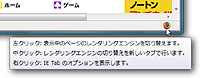
|
「IE Tab」 |
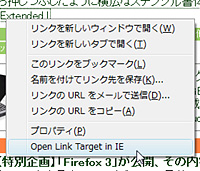
|
「IE View Lite」 |
「IE Tab」は、現在開いているタブの描画エンジンをIEに切り替える拡張機能。本拡張をインストールするとステータスバーにアイコンが追加され、このアイコンをクリックすることで“Gecko”と“Trident”の2つの描画エンジンを簡単に切り替えることができる。どちらの描画エンジンが用いられているかは、ステータスバーのアイコンで確認することが可能。
「IE View Lite」は、現在表示中のWebページやリンク先のWebページをIEですばやく開き直せる拡張機能。通常は「Firefox」を利用したいが、特定のサイトだけはIEで閲覧したいといった用途にはこちらがよいだろう。
両拡張機能とも、常にIEで表示するWebサイトのアドレスを、ワイルドカードで指定することができるので、IEでの閲覧にしか対応していないサイトを登録しておくと便利。また、IEと「Firefox」のHTML描画を手軽に見比べるなどの用途にも利用できる。
・「IE Tab」
【著作権者】Hong Jen Yee (PCMan) 氏、yuoo2k 氏
【ソフト種別】フリーソフト
【バージョン】1.5.20080803(08/08/02)
・「IE View Lite」
【著作権者】Grayson Mixon 氏
【ソフト種別】フリーソフト
【バージョン】1.3.3(08/03/05)
□IE Tab :: Firefox Add-ons
https://addons.mozilla.org/ja/firefox/addon/1419
□IE View Lite :: Firefox Add-ons
https://addons.mozilla.org/ja/firefox/addon/1429
| 「Firefox 3」対応拡張機能カタログ -目次- | |
| 第1回 | ユーザーインターフェイスをカスタマイズして“自分だけのFirefox”に! |
| 第2回 | Webページの閲覧に便利な拡張機能 |
| 第3回 | Web上の情報収集・整理に役立つ拡張機能 |
| 第4回 | 「Firefox」でさまざまなWebサービスを活用しよう |
| 第5回 | セキュリティとWeb開発 |
(柳 英俊)
|
|
|
|
 トップページへ
トップページへ 特集・集中企画INDEX へ
特集・集中企画INDEX へ